Come disattivare gli aggiornamenti di YouTube su Android. Come disattivare l'aggiornamento automatico delle applicazioni su Android
La capacità di Android di aggiornare le utilità installate senza che l'utente se ne accorga non è sempre utile, quindi quando molte persone iniziano a utilizzare un nuovo dispositivo, la prima cosa che fanno è disabilitare questa funzionalità del sistema operativo mobile. Successivamente, ti diremo come disabilitare gli aggiornamenti automatici delle applicazioni mantenendo le funzionalità di base del dispositivo e descriveremo anche i passaggi per disabilitare l'esecuzione automatica delle utilità installate.
Disabilitare gli aggiornamenti automatici delle utilità installate
Per disattivare l'aggiornamento delle app dal Google Store è necessario seguire alcuni semplici passaggi:
- Apri l'utilità Play Market sul tuo dispositivo mobile.
- Richiamare il menu delle applicazioni (estratto con il dito dal lato sinistro del touch screen).
- Apri la sezione delle impostazioni.
- Nella prima voce delle applicazioni di aggiornamento automatico, seleziona "mai" o "solo tramite Wi-Fi".
Puoi disabilitare l'aggiornamento automatico completamente o parzialmente, rendendolo disponibile solo quando il gadget è connesso a una rete Wi-Fi gratuita. Ma anche nel primo caso, puoi aggiornare manualmente qualsiasi utilità.
Per ogni applicazione selezionata dall'utente è possibile disattivare le notifiche sulla necessità di aggiornare l'utility, altrimenti il sistema te lo ricorderà periodicamente. Diamo un'occhiata a come disabilitare il caricamento automatico insieme alle notifiche:
- Selezionare la riga “solo tramite Wi-Fi” in “Aggiornamenti automatici applicazioni”;
- Nel Play Market, apri l'applicazione da cui desideri disattivare i promemoria;
- Premi il pulsante “Menu” sul tuo smartphone e nel suggerimento pop-up deseleziona la casella accanto alla riga di aggiornamento automatico.

Successivamente, l'utilità non ti ricorderà periodicamente né si aggiornerà.
Per risparmiare traffico è importante sapere non solo come disattivare gli aggiornamenti su Android, ma anche come vietare la sincronizzazione con i vari servizi utilizzati periodicamente dal sistema operativo. Disabilitando tutte le applicazioni dagli aggiornamenti, è possibile utilizzare i servizi Gmail, gtalk, ecc. Inoltre, quest'ultimo funzionerà solo su richiesta dell'utente e non in conformità con le sue impostazioni interne. Per questo:
- Vai alla directory delle impostazioni del tuo gadget e trova la sezione "Account e sincronizzazione".
- Nella sezione opposta alla riga "Sfondo", deseleziona la casella. Ciò disabiliterà tutte le sincronizzazioni in background inutili che sprecano dati e carica della batteria.

La disabilitazione della sincronizzazione automatica degli account per le versioni Android 4.x avviene in modo leggermente diverso:
- Nel menu del dispositivo, apri “Impostazioni”, quindi “Utilizzo dati mobili”;
- Sul tuo smartphone premi il pulsante “Opzioni” (solitamente quello di sinistra);
- Deseleziona la casella accanto a "Dati di sincronizzazione automatica".

Nella versione 5 di Android, la disattivazione della sincronizzazione automatica avviene in modo simile, solo che in "Impostazioni" è necessario selezionare "Account" anziché la sezione Utilizzo dei dati mobili.
Su un telefono o tablet è possibile aggiornare non solo le utilità installate, ma anche il sistema stesso. Ogni nuova versione pesa sempre di più, quindi alcuni dispositivi per i quali è applicabile questo aggiornamento potrebbero iniziare a funzionare più lentamente o riscontrare una mancanza di memoria. Pertanto, descriveremo come disabilitare l'aggiornamento del sistema operativo stesso:

Abbiamo visto come disabilitare gli aggiornamenti su Android, ma se vuoi ricevere notifiche sulla possibilità di aggiornare il firmware, puoi spuntare la voce in base alla quale il sistema chiederà prima all'utente la necessità di questa azione.
Per risparmiare traffico e risorse dei gadget, non solo puoi escludere l'aggiornamento delle applicazioni su Android, ma anche introdurre ulteriori restrizioni relative all'esecuzione automatica per le utilità installate. Tieni presente, tuttavia, che il sistema stesso non fornisce questa opportunità, quindi è necessario utilizzare programmi di terze parti. Inoltre, il gadget richiederà l'accesso root, il che comporta la perdita della garanzia.
Tuttavia, diamo un'occhiata a come disabilitare le applicazioni di esecuzione automatica su Android:


Si consiglia di aggiornare tutte le applicazioni alla versione più recente poiché gli sviluppatori migliorano e correggono costantemente le loro applicazioni. Ma a volte ci sono buoni motivi per non aggiornare una determinata applicazione.
Forse queste sono nuove versioni con nuove funzioni che trovi scomode. Forse hai paura che gli sviluppatori rimuovano funzionalità che sono importanti per te o che l'applicazione inizi sistematicamente a presentare problemi dopo un aggiornamento globale. Non ci sono molti motivi di questo tipo, ma per molte persone sono importanti e possono facilmente dissuaderli dall'aggiornare l'applicazione.
Ma come disattivare gli aggiornamenti automatici solo per un'applicazione specifica?
Alcuni utenti, non sapendo come disattivare l'aggiornamento per un'applicazione, disattivano completamente la funzionalità di aggiornamento automatico del Play Store, temendo di ricevere questo terribile aggiornamento per una determinata applicazione. Ciò non fa altro che peggiorare la situazione, poiché anche le applicazioni per le quali gli aggiornamenti sono critici non vengono aggiornate.
Naturalmente, esiste un modo proprietario integrato per disabilitare gli aggiornamenti per un'applicazione specifica, ma è un po' nascosto alla vista e potresti non notarlo. Ti mostrerò come farlo.
Passo 1:
Apri l'app Play Store. In queste istruzioni, mostrerò come disabilitare l'aggiornamento automatico di un'applicazione utilizzando un esempio.
Passo 2:
Ora disabilitare gli aggiornamenti delle applicazioni è molto semplice e può essere effettuato solo da questa schermata. Hai già indovinato dove? Naturalmente le opzioni più importanti su Android sono nascoste nel menu a tre punti nell'angolo in alto a destra.
Passaggio 3:
Basta disabilitare e deselezionare la casella accanto a "Aggiornamento automatico" e il gioco è fatto. L'app non si aggiornerà più su questo dispositivo a tua insaputa. Ora può essere aggiornato solo manualmente.

Conclusione
Come puoi vedere, disabilitare gli aggiornamenti automatici per un'applicazione non è affatto difficile, l'importante è sapere dove si trova questa casella di controllo.
Se hai domande sulla disattivazione degli aggiornamenti automatici delle applicazioni, non esitare a farle nei commenti.
Ti è piaciuto questo articolo? Ti sarei molto grato se lo condividessi sui social network. Grazie! Buona fortuna!
Alcuni utenti sono preoccupati su come disabilitare gli aggiornamenti di Windows 7 sul proprio computer. Perché gli utenti sono preoccupati per gli aggiornamenti di sistema?
Regolarmente, in determinati periodi di tempo (di solito una volta al mese), vengono rilasciati pacchetti di aggiornamento per il sistema operativo Windows. A volte, se sorgono problemi o vengono scoperte vulnerabilità, vengono rilasciate patch di emergenza che devono essere installate sul computer.
Nel sistema operativo Windows 7, con le impostazioni predefinite, è abilitato l'aggiornamento automatico. Il sistema scarica periodicamente e quindi installa sul computer gli aggiornamenti e le patch rilasciati per Windows. La maggior parte degli aggiornamenti riguardano la sicurezza del sistema.
Gli utenti, per vari motivi, rifiutano di installare gli aggiornamenti per il sistema operativo. Ecco alcuni motivi per non ricevere gli aggiornamenti di Windows 7 tramite Windows Update:
- succede che dopo aver installato gli aggiornamenti, Windows o le applicazioni non funzionano correttamente;
- Gli aggiornamenti di Windows spesso richiedono molto tempo, durante il quale non è possibile spegnere il computer;
- con una connessione Internet limitata, gli aggiornamenti importanti del sistema consumano molto traffico;
- gli aggiornamenti occupano spazio sul disco del PC;
- gli utenti hanno paura di perdere l'attivazione del sistema operativo dopo aver installato gli aggiornamenti.
Come disabilitare gli aggiornamenti di Windows 7? Questo problema può essere risolto utilizzando il sistema in due modi: disabilitando gli aggiornamenti automatici di Windows 7 o disabilitando completamente l'aggiornamento di Windows 7.
Come disattivare gli aggiornamenti automatici in Windows 7
Dopo aver disattivato gli aggiornamenti automatici per Windows 7, l'utente avrà comunque la possibilità di scaricare e installare manualmente gli aggiornamenti.
Questa è un'opzione preferibile rispetto alla disattivazione completa dell'aggiornamento, poiché alcuni aggiornamenti dovrebbero essere installati sul tuo computer per evitare di diventare vittima di virus pericolosi, ad esempio .
Vai al menu Start, fai clic su Pannello di controllo, quindi su Windows Update. Nella finestra di Windows Update, nella barra dei menu di sinistra, fare clic sul collegamento "Personalizza impostazioni".
Nella finestra “Impostazioni”, nell'opzione “Aggiornamenti importanti”, seleziona “Non controllare gli aggiornamenti (non consigliato)”, quindi fare clic sul pulsante “OK”.
Inoltre, puoi deselezionare le due impostazioni seguenti: "Aggiornamenti consigliati" e "Chi può installare gli aggiornamenti".

In futuro, se sarà necessario installare gli aggiornamenti manualmente, nell'impostazione “Aggiornamenti importanti”, seleziona “Cerca aggiornamenti, ma decido io di scaricarli e installarli”. Successivamente, dopo aver finito di cercare gli aggiornamenti disponibili, seleziona gli aggiornamenti che desideri installare sul tuo computer.
Come disattivare permanentemente l'aggiornamento di Windows 7
Il secondo metodo disabilita il servizio Windows Update sul tuo computer, quindi il controllo degli aggiornamenti sarà disabilitato.
Vai al menu Start, quindi vai su Pannello di controllo => Strumenti di amministrazione. Nella finestra “Amministrazione”, fare doppio clic con il tasto sinistro del mouse sul collegamento “Servizi”.

Nella finestra "Servizi", nell'elenco dei servizi del sistema operativo, trova il servizio "Windows Update", quindi fai clic con il pulsante destro del mouse sul servizio e seleziona "Proprietà" nel menu contestuale che si apre.

Nella finestra "Proprietà: Windows Update (computer locale)", nella scheda "Generale", seleziona il tipo di avvio: "Disabilitato", fai clic sul pulsante "Stop" per interrompere il servizio in un determinato momento.

Puoi riattivare l'aggiornamento in Windows 7 utilizzando lo stesso metodo. Nella finestra "Proprietà: Windows Update (computer locale)", selezionare il tipo di avvio: "Automatico (avvio ritardato)", quindi fare clic sul pulsante "Esegui".
Disabilitare il Centro aggiornamenti dalla riga di comando
Puoi disabilitare il Centro aggiornamenti dalla riga di comando, segui queste istruzioni:
- Esegui il prompt dei comandi come amministratore.
- Immettere i comandi in sequenza (dopo aver immesso il comando, premere il tasto "Invio"):

Successivamente, il servizio di aggiornamento e Windows Update verranno disabilitati.
Conclusioni dell'articolo
Se necessario, l'utente può disattivare autonomamente gli aggiornamenti nel sistema operativo Windows 7 disattivando completamente gli aggiornamenti o disattivando l'aggiornamento automatico del sistema operativo.
Oggi i giochi e i programmi Android vengono regolarmente aggiornati dal produttore. Il sistema spesso li installa da solo senza avvisare l'utente. La domanda sorge spontanea: come funziona l'aggiornamento delle applicazioni su Android?
Contenuto:
 Diverse applicazioni vengono costantemente aggiornate per diversi motivi. Pertanto, con ogni aggiornamento, gli antivirus riempiono il database dei virus, i programmi di pulizia ricevono nuove funzionalità, i giochi ricevono nuove mappe e livelli. Il produttore cerca costantemente di migliorare le applicazioni, quindi è costretto a rilasciare nuove versioni. Gli aggiornamenti vengono rilasciati anche nel caso in cui la versione precedente risultasse "buggy" (rallenta o non si avvia affatto) o la nuova versione di Android non supporta le vecchie applicazioni non ottimizzate per essa.
Diverse applicazioni vengono costantemente aggiornate per diversi motivi. Pertanto, con ogni aggiornamento, gli antivirus riempiono il database dei virus, i programmi di pulizia ricevono nuove funzionalità, i giochi ricevono nuove mappe e livelli. Il produttore cerca costantemente di migliorare le applicazioni, quindi è costretto a rilasciare nuove versioni. Gli aggiornamenti vengono rilasciati anche nel caso in cui la versione precedente risultasse "buggy" (rallenta o non si avvia affatto) o la nuova versione di Android non supporta le vecchie applicazioni non ottimizzate per essa.
Ho bisogno di aggiornamenti automatici delle app?
Qui vale la pena indicare chiaramente dove l'aggiornamento automatico è obbligatorio e dove no. Le utilità antivirus, ad esempio, dovrebbero ricevere aggiornamenti regolari. Se l'utente decide di scaricare autonomamente nuove versioni dei firewall in modo irregolare, il sistema sarà vulnerabile agli attacchi di spyware, banner pubblicitari e virus. Le utilità di navigazione dovrebbero anche consentire aggiornamenti automatici: ogni nuova versione dello stesso Google Maps o Here porta con sé nuove mappe e diagrammi più dettagliati di quelle vecchie. In altri programmi come Google Chrome, CCleaner o Total Commander, l'aggiornamento automatico non è necessario: un design aggiornato, una o due innovazioni e il tradizionale "Bug minori risolti" - questo è tutto ciò che il consumatore di solito riceve dopo aver scaricato l'ultima versione di l'utilità.
È meglio aggiornare tali programmi una volta al mese. Nei giochi, ogni aggiornamento porta nuove mappe e livelli, quindi è meglio lasciare che anche loro scarichino le nuove versioni.
Come rimuovere gli aggiornamenti delle app su Android
Se l'aggiornamento dell'applicazione Android non soddisfa l'utente (interfaccia sconsiderata, balbettio o il programma non si avvia affatto), può tornare alla versione precedente. Puoi restituire solo le utilità originariamente installate dal produttore. I file multimediali scaricati dall'utente stesso non possono essere ripristinati. Come rimuovere gli aggiornamenti delle applicazioni di sistema: vai al menu del dispositivo, quindi su "Impostazioni". Lì, fai clic sulla scheda “Applicazioni” / “Gestione applicazioni” (viene chiamata diversamente a seconda dei dispositivi). Trova il programma di cui desideri eseguire il rollback. Quindi fare clic sul pulsante “Disinstalla aggiornamento”. Se non è presente, vai su "Opzioni" e solo successivamente sulla scheda "Disinstalla aggiornamento". Successivamente, verrà visualizzato un menu che ti chiederà di confermare il rollback. Vale la pena notare che successivamente l'utilità ritorna alla sua versione originale (ad esempio, se Google Chrome v 1.0 è stato installato "dalla fabbrica", e quindi l'utente stesso lo ha aggiornato alla v 2.0 e v 3.0, quindi quando si ripristina da alla terza versione il programma ritornerà alla v 1.0).
Come rimuovere un aggiornamento per applicazioni non di sistema: l'unica via d'uscita è trovare su Internet il file di installazione (formato apk) della vecchia versione.
 Per disattivare gli aggiornamenti dell'applicazione, devi prima andare su Google Play, quindi devi fare clic sull'icona del menu o scorrere da sinistra a destra. Trova la scheda "Impostazioni", quindi vai su "Applicazioni di aggiornamento automatico". Nel menu che appare, seleziona “Mai”. Suggerimento: puoi anche selezionare "Solo Wi-Fi" per evitare di utilizzare megabyte di dati.
Per disattivare gli aggiornamenti dell'applicazione, devi prima andare su Google Play, quindi devi fare clic sull'icona del menu o scorrere da sinistra a destra. Trova la scheda "Impostazioni", quindi vai su "Applicazioni di aggiornamento automatico". Nel menu che appare, seleziona “Mai”. Suggerimento: puoi anche selezionare "Solo Wi-Fi" per evitare di utilizzare megabyte di dati.
Come annullare un aggiornamento dell'app su Android
Se l'applicazione Android è in fase di download, devi accedere al menu Google Play. Lì devi trovare la scheda "Download" e selezionare il file da scaricare. Puoi annullare il download premendo a lungo sul file.
Come aggiornare manualmente le app Android
Vai su Google Play, richiama il menu principale, quindi vai alla scheda “Le mie applicazioni”. Si aprirà una pagina in cui verranno visualizzati tutti i giochi e i programmi installati, compresi quelli di fabbrica. Le utilità che dispongono di aggiornamenti verranno separate da quelle che non dispongono di aggiornamenti. Ci sarà un pulsante "Aggiorna" nella scheda di ciascuna applicazione. Anche in questo sottomenu è presente il pulsante “Aggiorna tutto”. Con esso, i file verranno aggiornati “catena per catena”. Se un'applicazione richiede l'accesso a dati identificativi, file multimediali o contatti, ti avviserà in merito. Fare clic sul pulsante "Accetta". Se il programma non necessita di autorizzazioni speciali aggiuntive, genererà un messaggio corrispondente: fare clic su "Accetta". L'aggiornamento dei file multimediali richiede però spazio nella memoria dello smartphone (nello smartphone, non nella memory card). Per liberarlo bisognerebbe cancellare alcuni file dalla memoria dello smartphone (musica, immagini, un'altra applicazione, cache di programmi vari). Prima di aggiornare un'utilità pesante, Google Play offrirà di scaricarla tramite Wi-Fi per non sprecare traffico mobile.

Vai su Google Play e inserisci il nome dell'applicazione richiesta nella barra di ricerca. Nell'elenco di giochi e programmi visualizzato, fai clic su di esso, quindi fai clic sui puntini di sospensione situati nell'angolo in alto a destra. La voce "Aggiornamento automatico" volerà via; è necessario deselezionarla.
 Il fatto è che le applicazioni su Google Play non sono ottimizzate per il nuovo sistema. Un esempio lampante è l'aggiornamento da Android 2.3 a 4.0. In questo caso, il miglior aiuto è: 1) Reinstallare nuovamente le applicazioni; 2) Reset completo con copia di tutti i dati. Innanzitutto, è meglio reinstallare semplicemente i giochi e i programmi necessari. Non preoccuparti che Google ti addebiti nuovamente il download di app a pagamento: dopo aver acquistato file multimediali su Google Play, puoi reinstallarlo innumerevoli volte. A proposito, quando elimini la maggior parte dei giochi e dei programmi, vengono cancellati solo i file esecutivi: la cache (ad esempio i progressi in Angry Birds) rimane. Tuttavia, a volte è necessario ripristinare completamente le impostazioni del dispositivo. Prima di fare ciò, è necessario effettuare un backup dei propri dati. Scarica e installa la versione gratuita dell'utilità Titanium Backup sul tuo PC. Quindi colleghiamo lo smartphone al computer. Dopo aver avviato l'utilità, all'utente vengono richiesti i diritti di root, fare clic sul pulsante "Consenti". Vai al menu dello smartphone, quindi vai su “Elaborazione”. Fare clic su "Backup". Successivamente, Titanium Backup fornirà un elenco di applicazioni da cui è necessario selezionare quali file multimediali si desidera salvare. Dopo aver selezionato le applicazioni necessarie, fare clic sul pulsante "Avvia elaborazione batch". Dopo l'operazione, Titanium Backup visualizzerà un elenco con caselle di controllo accanto a giochi e programmi come conferma delle copie eseguite con successo. Il backup stesso verrà salvato sulla scheda micro-SD del tuo smartphone; per maggiore affidabilità può essere salvato anche su PC.
Il fatto è che le applicazioni su Google Play non sono ottimizzate per il nuovo sistema. Un esempio lampante è l'aggiornamento da Android 2.3 a 4.0. In questo caso, il miglior aiuto è: 1) Reinstallare nuovamente le applicazioni; 2) Reset completo con copia di tutti i dati. Innanzitutto, è meglio reinstallare semplicemente i giochi e i programmi necessari. Non preoccuparti che Google ti addebiti nuovamente il download di app a pagamento: dopo aver acquistato file multimediali su Google Play, puoi reinstallarlo innumerevoli volte. A proposito, quando elimini la maggior parte dei giochi e dei programmi, vengono cancellati solo i file esecutivi: la cache (ad esempio i progressi in Angry Birds) rimane. Tuttavia, a volte è necessario ripristinare completamente le impostazioni del dispositivo. Prima di fare ciò, è necessario effettuare un backup dei propri dati. Scarica e installa la versione gratuita dell'utilità Titanium Backup sul tuo PC. Quindi colleghiamo lo smartphone al computer. Dopo aver avviato l'utilità, all'utente vengono richiesti i diritti di root, fare clic sul pulsante "Consenti". Vai al menu dello smartphone, quindi vai su “Elaborazione”. Fare clic su "Backup". Successivamente, Titanium Backup fornirà un elenco di applicazioni da cui è necessario selezionare quali file multimediali si desidera salvare. Dopo aver selezionato le applicazioni necessarie, fare clic sul pulsante "Avvia elaborazione batch". Dopo l'operazione, Titanium Backup visualizzerà un elenco con caselle di controllo accanto a giochi e programmi come conferma delle copie eseguite con successo. Il backup stesso verrà salvato sulla scheda micro-SD del tuo smartphone; per maggiore affidabilità può essere salvato anche su PC.
Sono stanco di questo aggiornamento infinito di Windows 7! Scarica e installa ogni giorno. La velocità di Internet rallenta, il computer rallenta e si riavvia senza chiedere. E a questo sistema non importa se sto guardando un film, scrivendo una tesina o facendo un rapporto importante per la direzione. E gli aggiornamenti vengono installati per 2 ore e non ti consentono di spegnere il PC o il laptop.
E, soprattutto, non ha quasi senso! Sì, le vulnerabilità vengono eliminate, ma non noterai affatto la differenza PRIMA dell'aggiornamento e DOPO. A meno che non consumi traffico e occupi nuovamente spazio sull'unità C locale. In generale, emorroidi complete.
Pertanto, se anche tu sei stanco di questa opzione, disattivala! Soprattutto per coloro che non sanno come disabilitare gli aggiornamenti su Windows 7, di seguito sono allegate istruzioni dettagliate con screenshot.
Esistono 2 modi per disattivare la fastidiosa funzionalità di aggiornamento automatico di Windows 7
Per prima cosa, consideriamo la disattivazione degli aggiornamenti automatici su Windows 7. Ciò è necessario affinché il sistema non scarichi nulla o avvii l'installazione senza la tua autorizzazione.
Se all'improvviso hai bisogno di attivare la ricerca degli aggiornamenti, apri la stessa finestra e seleziona uno dei primi tre elementi tra cui scegliere (a seconda di quale sia più conveniente).
Tuttavia, in seguito, nella parte inferiore dello schermo (vicino all'orologio) verrà visualizzato costantemente il messaggio "Windows Update è disabilitato". Per favore, accendilo."

In modo che non diventi noioso:

Pronto. Hai appena rimosso questo messaggio e non ne sarai più disturbato.
Metodo 2: aggiornamento di Windows
Per questo:

Pronto. Hai appena disabilitato completamente il servizio di aggiornamento su Windows 7 (cercandoli e installandoli).
Questa procedura viene eseguita allo stesso modo su tutti i computer e laptop con Windows 7. La versione (Home, Professional, Ultimate) o bitness (32 o 64 bit) non influisce su questo.
Perché è necessario disattivare l'aggiornamento automatico in Windows 7?
- È installata una copia senza licenza di Windows. Come minimo, l'attivazione potrebbe non riuscire durante l'aggiornamento. Nel peggiore dei casi, il computer o il portatile non si accende dopo il riavvio ed è necessario reinstallare il sistema operativo (gli sviluppatori Microsoft sanno come riservare sorprese 🙂).
- Internet limitato. Se hai una quantità limitata di traffico, gli aggiornamenti regolari ti costeranno un bel soldo.
- Velocità internet lenta. Gli aggiornamenti automatici riducono notevolmente la velocità di caricamento. E se per te è già poco, allora...
- Spazio sul disco rigido ridotto. Gli aggiornamenti automatici non occupano molto spazio, ma col tempo possono accumularsi fino a 10-20 GB. E se rimane poco spazio sul disco rigido, il computer (o laptop) funzionerà lentamente.
- Non è possibile spegnere il PC durante l'aggiornamento automatico. Questo è terribilmente fastidioso (non lasciarlo acceso durante la notte!).
A proposito, come opzione puoi disabilitare solo l'aggiornamento automatico. Cioè, seleziona la 2a o la 3a opzione nelle impostazioni del Centro aggiornamenti (in modo che la decisione sull'installazione venga presa personalmente da te).
 Numero di telefono del servizio clienti di MTS mgts
Numero di telefono del servizio clienti di MTS mgts Come disattivare il servizio di posta del megafono
Come disattivare il servizio di posta del megafono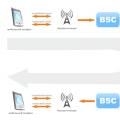 Come funzionano le reti GSM o brevi nozioni di base sulla comunicazione
Come funzionano le reti GSM o brevi nozioni di base sulla comunicazione